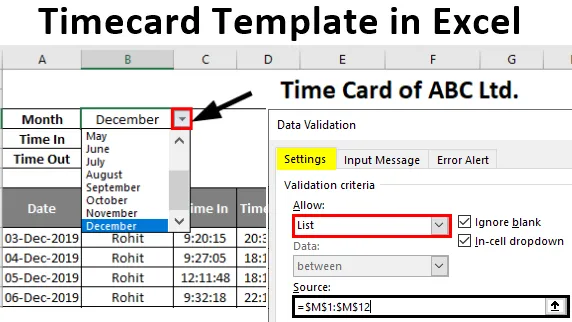
Шаблон Timecard Excel (Оглавление)
- Введение в шаблон Excel Timecard
- Как создать и использовать шаблон Time Card?
Введение в шаблон Excel Timecard
Microsoft Excel - это электронная таблица для расчетов, графических решений и макропрограммирования (Visual Basic). Для расчета данных используются разные формулы. Даже важные данные и записи компании хранятся в Excel для дальнейшего использования. Шаблон временной карты - это электронное решение для ввода и вывода времени и оплаты в Excel для сотрудников в корпоративном мире. В настоящее время организации используют биометрические системы и карты доступа для регистрации присутствия в офисе. Таким образом, эти данные должны быть рассчитаны для проверки. Для этого данные должны быть загружены и импортированы в Excel для расчета. Это автоматизированное решение для поддержания посещаемости и рабочего времени каждого сотрудника.
Как создать и использовать шаблон Time Card?
Когда сотрудник вводит данные через биометрическую карту или карту доступа, его время и когда он уходит, его время ожидания отслеживается с помощью программного обеспечения и обновляется в шаблоне Timecard.
Вы можете скачать этот шаблон Excel Timecard здесь - Excel шаблон TimecardЧтобы создать временную карту, выполните следующие действия:
Шаг 1 - Шаблон временной карты создается с месяцем, обычным временем и временем ожидания вверху. Раскрывающийся список на месяц создается с помощью проверки, которая помогает менять дату каждый месяц.
Шаг 2 - В приведенной ниже таблице показаны ежедневная дата, имя сотрудника, время входа, время ожидания, перерыв, рабочее время, время OT, регулярный платеж, OT платеж и общая оплата.
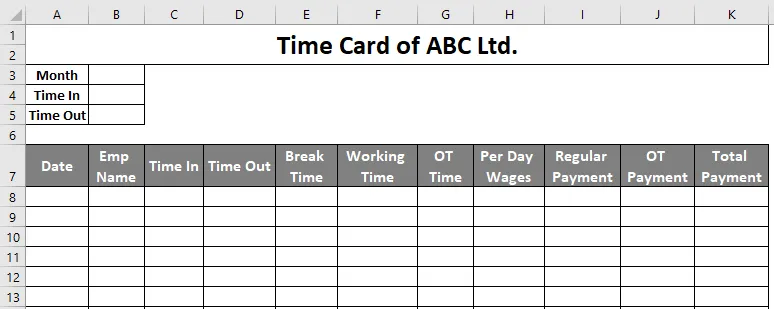
Шаг 3 - Далее мы должны создать выпадающий список для строки месяца в ячейке B3. Для этого нам нужно перейти к «Данные»> «Проверка данных», как указано ниже.

- Проверка данных помогает создать выпадающее меню для просмотра или выбора определенного набора данных.
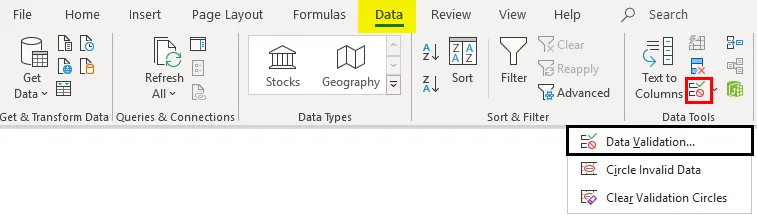
Шаг 4 - Теперь мы должны выбрать источник, где есть все 12 месяцев, затем нажать ОК. Для удобства я вручную ввел все месяцы, как показано ниже, и выделил эти ячейки в источнике в разделе « Проверка данных»> «Настройки» и нажал «ОК», как показано на рисунке ниже.
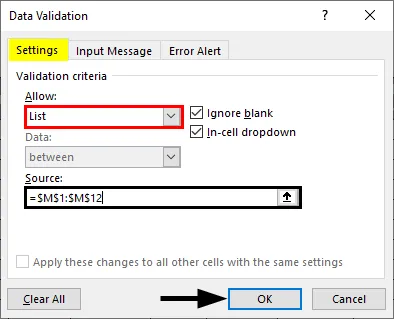
- Наконец, создается раскрывающееся меню, как показано ниже.
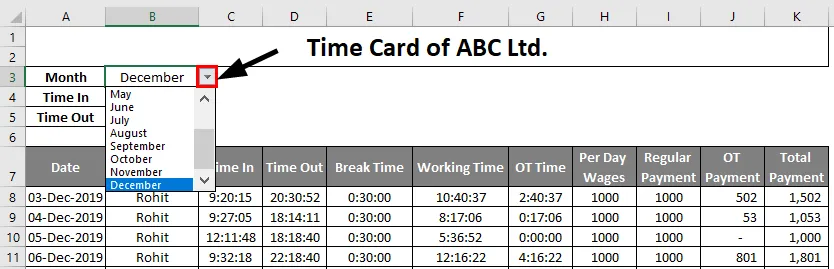
Шаг 5 - Мы должны выбрать текущий месяц и стандартные «Время входа» и «Время ожидания» ниже месяца согласно времени офиса.
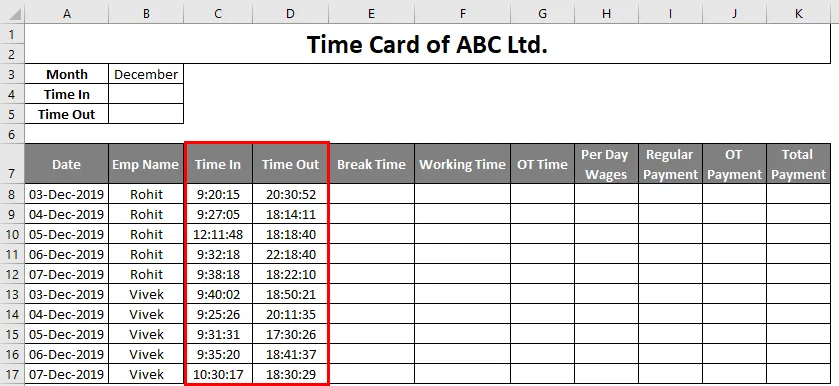
Шаг 6 - Затем нам нужно ввести дату, имя сотрудника, а также время и время выхода этих сотрудников. Даты могут быть установлены на неделю или месяц с помощью проверки данных.
Шаг 7 - Предположим, что стандартное время перерыва составляет 30 минут для всех сотрудников. Итак, нам нужно ввести в расписание следующим образом.
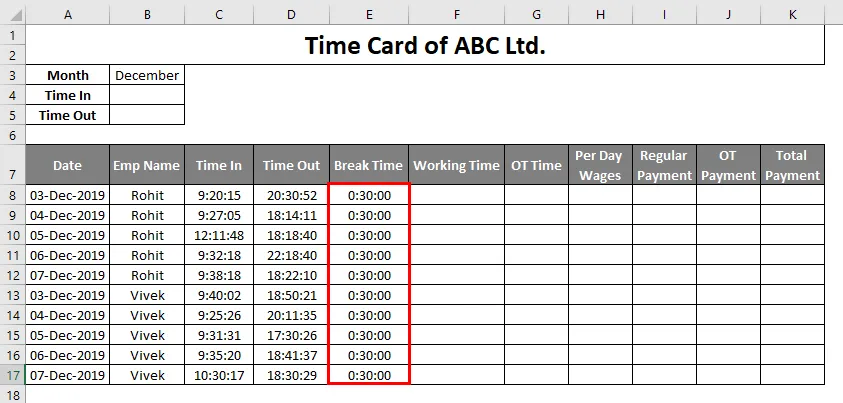
Шаг 8 - Теперь рабочее время каждого сотрудника рассчитывается как (время истечения времени в) -Break time. 3 декабря рабочее время Рохита составляет (D8-C8) -E8, что показано ниже. Аналогично, рабочее время оставшихся дней можно рассчитать, просто перетащив курсор с F8 на F17 без расчета по формуле для каждого дня.
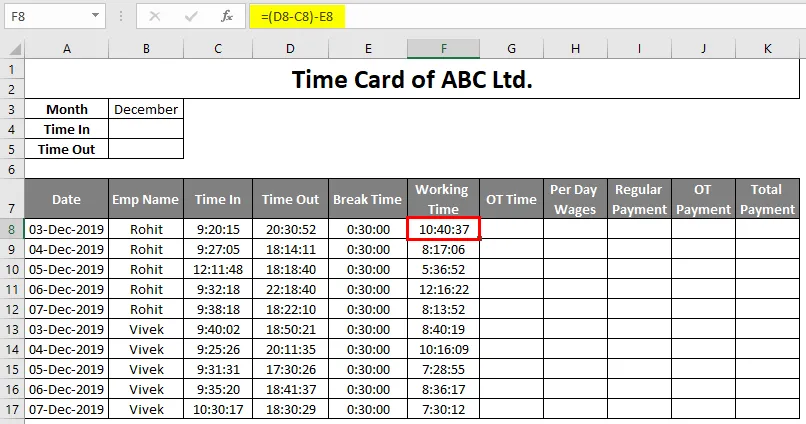
- Сверхурочные для соответствующего сотрудника вводятся согласно времени их ухода. OT можно рассчитать по «Рабочему времени - Стандартное время выхода». Почасовая сверхурочная работа устанавливается в 1, 5 раза от почасового дохода. Регулярный платеж основан на заработной плате и почасовой основе. Пусть почасовой доход Рохита составляет 125 индийских рупий. Тогда его ежедневный доход становится 125 * 8, то есть 1000 рупий. Обычная заработная плата рассчитывается в соответствии с рабочим временем. Если Рохит работает 8 или более часов, он зарабатывает 1000 рупий, а если он работает менее 8 часов, то он получает половину дохода за день.
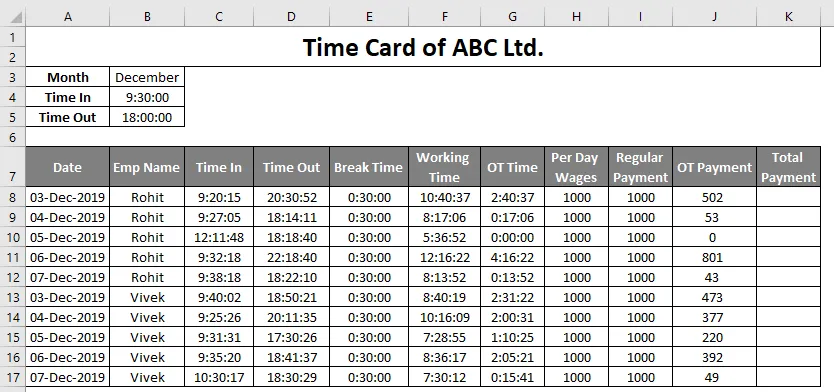
Шаг 9 - Теперь нам нужно рассчитать итоговый платеж, который представляет собой сумму регулярного платежа + OT Payment. Общая оплата каждого сотрудника каждый день показана ниже.
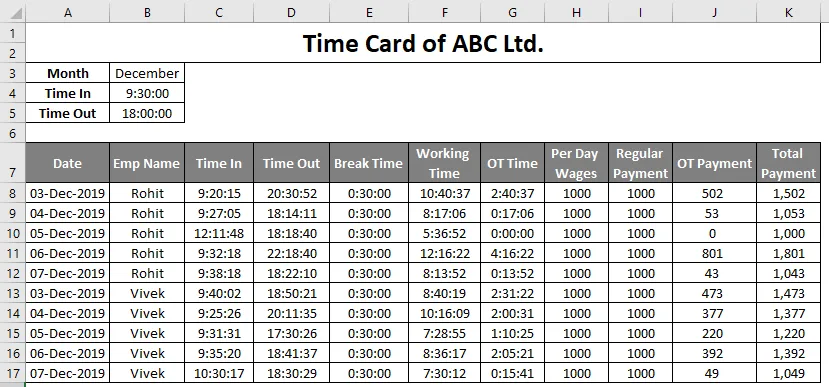
- Наконец, лист Timecard готов к использованию. После этого мы можем рассчитать их общую сумму выплат за неделю, используя функцию pivot или sum следующим образом:
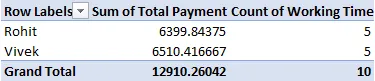
Большинство корпораций сегодня используют Timecard для учета рабочего времени сотрудников и деталей проекта. Это помогает в обеспечении роста бизнеса и стабильности.
Что нужно помнить о шаблоне Excel Timecard
- Функции и методы расчета должны быть известны до создания таблицы Timecard.
- Праздник, если таковой имеется, должен быть скорректирован вручную.
- Сводная таблица должна применяться в конце Timecard для ведения еженедельных / ежемесячных платежей и учета рабочего времени сотрудников.
- Любой бонус или дополнительные платежи должны быть рассчитаны и записаны вне расписания.
- Время и детали опоздавших должны быть скорректированы вручную.
Вывод
Когда была введена Timecard, она использовалась только для расчета заработной платы, но позже она стала использоваться для отслеживания времени для сотрудников, а также в технических терминах, известных как управленческий учет. Расчеты с клиентами, оценка, управление, эффективность работы сотрудников и т. Д. - это службы, которые можно использовать в расписании. Одним из важных аспектов расписания является планирование затрат по сравнению с фактическими затратами. Это снижает затраты компании за счет эффективной обработки заработной платы, видимых затрат, автоматического выставления счетов и т. Д. В целом это помогает увеличить доходы организации.
Рекомендуемые статьи
Это руководство к шаблону Timecard в Excel. Здесь мы обсуждаем, как использовать шаблон Timecard в Excel вместе с практическими примерами и загружаемым шаблоном Excel. Вы также можете просмотреть наши другие соответствующие статьи -
- Как создать шаблон расписания в Excel?
- Введение в линейное программирование в Excel
- Примеры создания пустого шаблона Excel для счета
- Практические примеры на шаблоне календаря Excel